Tutorial: Microsoft Entra-Integration mit SAML SSO for Bamboo by resolution GmbH
In diesem Tutorial erfahren Sie, wie Sie SAML SSO for Bamboo by resolution GmbH in Microsoft Entra ID integrieren. Die Integration von SAML SSO for Bamboo by resolution GmbH in Microsoft Entra ID ermöglicht Folgendes:
- Steuern Sie in Microsoft Entra ID, wer Zugriff auf SAML SSO for Bamboo by resolution GmbH hat.
- Ermöglichen Sie es Ihren Benutzern, sich mit ihren Microsoft Entra-Konten automatisch bei SAML SSO for Bamboo by resolution GmbH anzumelden.
- Verwalten Sie Ihre Konten zentral im Azure-Portal.
Voraussetzungen
Um die Microsoft Entra-Integration mit SAML SSO for Bamboo by resolution GmbH konfigurieren zu können, benötigen Sie Folgendes:
- Ein Microsoft Entra-Abonnement. Sollten Sie über keine Microsoft Entra-Umgebung verfügen, können Sie ein kostenloses Konto verwenden.
- Ein Abonnement für SAML SSO for Bamboo by resolution GmbH, für das einmaliges Anmelden aktiviert ist
Beschreibung des Szenarios
In diesem Tutorial konfigurieren und testen Sie das einmalige Anmelden von Microsoft Entra in einer Testumgebung.
- SAML SSO for Bamboo by resolution GmbH unterstützt SP- und IDP-initiiertes einmaliges Anmelden.
- SAML SSO for Bamboo by resolution GmbH unterstützt die Just-In-Time-Benutzerbereitstellung.
Hinzufügen von SAML SSO for Bamboo by resolution GmbH aus dem Katalog
Um die Integration von SAML SSO for Bamboo by resolution GmbH in Microsoft Entra ID zu konfigurieren, müssen Sie SAML SSO for Bamboo by resolution GmbH aus dem Katalog zu Ihrer Liste der verwalteten SaaS-Apps hinzufügen.
- Melden Sie sich beim Microsoft Entra Admin Center mindestens als Cloudanwendungsadministrator an.
- Navigieren Sie zu Identität>Anwendungen>Unternehmensanwendungen>Neue Anwendung.
- Geben Sie im Abschnitt Aus Katalog hinzufügen den Suchbegriff SAML SSO for Bamboo by resolution GmbH in das Suchfeld ein.
- Wählen Sie im Ergebnisbereich SAML SSO for Bamboo by resolution GmbH aus, und fügen Sie dann die App hinzu. Warten Sie einige Sekunden, während die App Ihrem Mandanten hinzugefügt wird.
Alternativ können Sie auch den Enterprise App Configuration Wizard verwenden. Mit diesem Assistenten können Sie Ihrem Mandanten eine Anwendung hinzufügen, der App Benutzer/Gruppen hinzufügen, Rollen zuweisen sowie die SSO-Konfiguration durchlaufen. Erfahren Sie mehr über Microsoft 365-Assistenten.
Konfigurieren und Testen des einmaligen Anmeldens von Microsoft Entra mit SAML SSO for Bamboo by resolution GmbH
Konfigurieren und testen Sie das einmalige Anmelden von Microsoft Entra mit SAML SSO for Bamboo by resolution GmbH mithilfe eines Testbenutzers mit dem Namen B. Simon. Damit einmaliges Anmelden funktioniert, muss eine verlinkte Beziehung zwischen einem Microsoft Entra-Benutzer und dem entsprechenden Benutzer in SAML SSO for Bamboo by resolution GmbH eingerichtet werden.
Führen Sie die folgenden Schritte aus, um das einmalige Anmelden von Microsoft Entra mit SAML SSO for Bamboo by resolution GmbH zu konfigurieren und zu testen:
- Konfigurieren des einmaligen Anmeldens von Microsoft Entra, um Ihren Benutzer*innen die Verwendung dieses Features zu ermöglichen.
- Erstellen von Microsoft Entra-Testbenutzer*in, um das einmalige Anmelden von Microsoft Entra mit der Testbenutzerin Britta Simon zu testen.
- Zuweisen von Microsoft Entra-Testbenutzerin, um Britta Simon die Verwendung des einmaligen Anmeldens von Microsoft Entra zu ermöglichen.
- Konfigurieren des einmaligen Anmeldens für SAML SSO for Bamboo by resolution GmbH, um die Einstellungen für einmaliges Anmelden auf der Anwendungsseite zu konfigurieren
- Erstellen eines Testbenutzers für SAML SSO for Bamboo by resolution GmbH, um ein Gegenstück von Britta Simon in SAML SSO for Bamboo by resolution GmbH zu erhalten, das mit ihrer Darstellung in Microsoft Entra verknüpft ist.
- Testen des einmaligen Anmeldens , um zu überprüfen, ob die Konfiguration funktioniert
Konfigurieren des einmaligen Anmeldens (SSO) von Microsoft Entra
In diesem Abschnitt aktivieren Sie das einmalige Anmelden (SSO) von Microsoft Entra.
Melden Sie sich beim Microsoft Entra Admin Center mindestens als Cloudanwendungsadministrator an.
Navigieren Sie zur Anwendungsintegrationsseite unter Identität>Anwendungen>Unternehmensanwendungen>SAML SSO for Bamboo by resolution GmbH und dann zum Abschnitt Verwalten, und wählen Sie Einmaliges Anmelden aus.
Wählen Sie auf der Seite SSO-Methode auswählen die Methode SAML aus.
Wählen Sie auf der Seite Einmaliges Anmelden (SSO) mit SAML einrichten das Stiftsymbol für Grundlegende SAML-Konfiguration aus, um die Einstellungen zu bearbeiten.
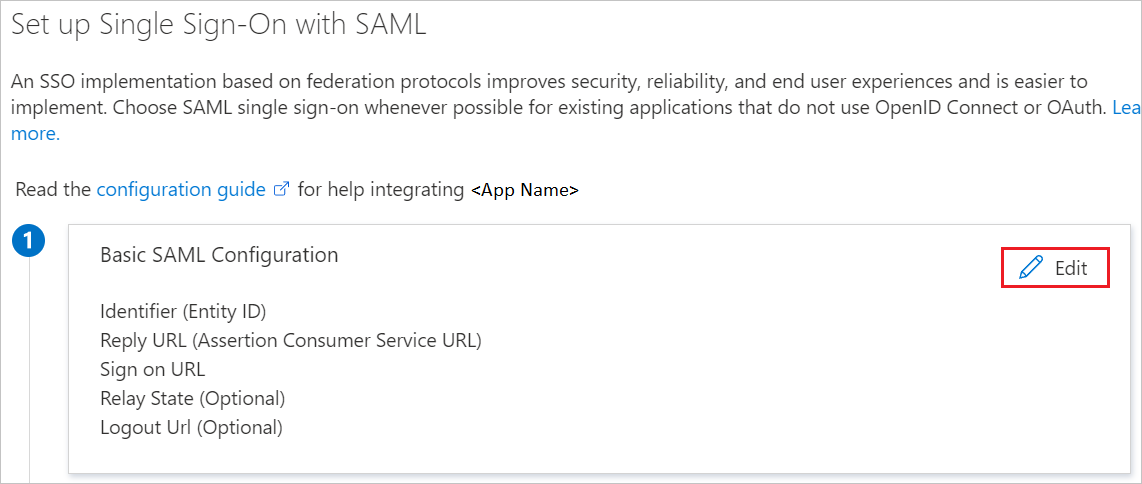
Führen Sie im Abschnitt Grundlegende SAML-Konfiguration die folgenden Schritte aus, wenn Sie die Anwendung im IDP-initiierten Modus konfigurieren möchten:
a. Geben Sie im Textfeld Bezeichner eine URL im folgenden Format ein:
https://<server-base-url>/plugins/servlet/samlssob. Geben Sie im Textfeld Antwort-URL eine URL im folgenden Format ein:
https://<server-base-url>/plugins/servlet/samlssoKlicken Sie auf Zusätzliche URLs festlegen, und führen Sie den folgenden Schritt aus, wenn Sie die Anwendung im SP-initiierten Modus konfigurieren möchten:
Geben Sie im Textfeld Anmelde-URL eine URL im folgenden Format ein:
https://<server-base-url>/plugins/servlet/samlssoHinweis
Hierbei handelt es sich um Beispielwerte. Sie müssen diese Werte mit dem tatsächlichen Bezeichner, der Antwort-URL und der Anmelde-URL aktualisieren. Diese Werte erhalten Sie vom Supportteam für den SAML SSO for Bamboo by resolution GmbH-Client. Sie können sich auch die Muster im Abschnitt Grundlegende SAML-Konfiguration ansehen.
Klicken Sie auf der Seite Einmaliges Anmelden (SSO) mit SAML einrichten im Abschnitt SAML-Signaturzertifikat auf Herunterladen, um den Ihren Anforderungen entsprechenden Verbundmetadaten-XML-Code aus den verfügbaren Optionen herunterzuladen und auf Ihrem Computer zu speichern.
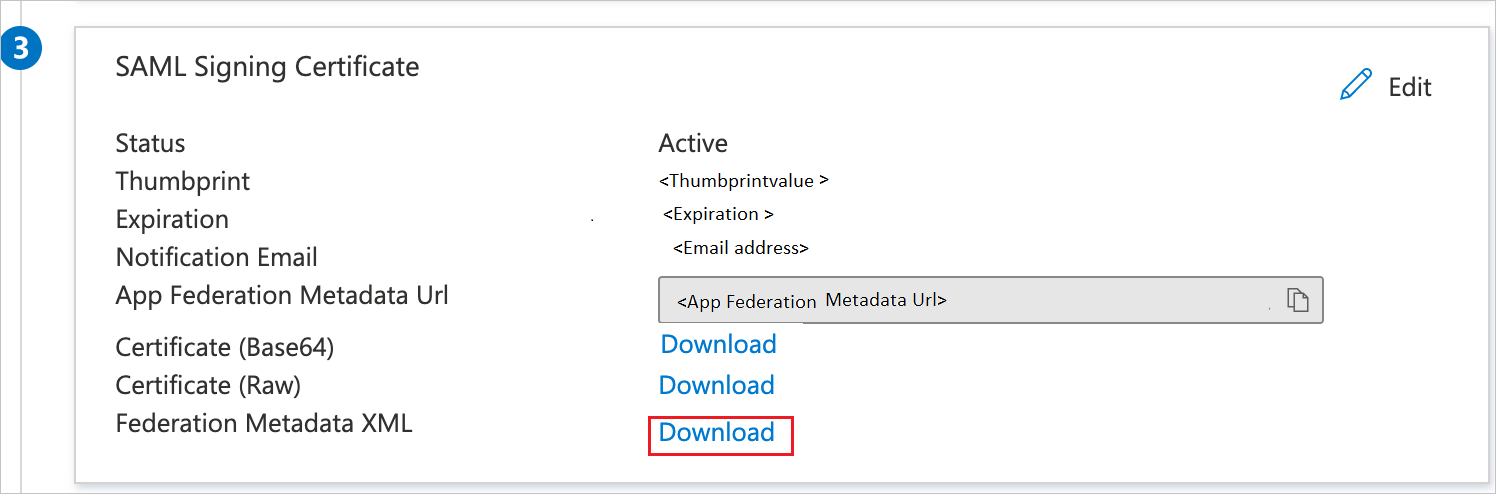
Kopieren Sie im Abschnitt SAML SSO for Bamboo by resolution GmbH einrichten die entsprechenden URLs gemäß Ihren Anforderungen.
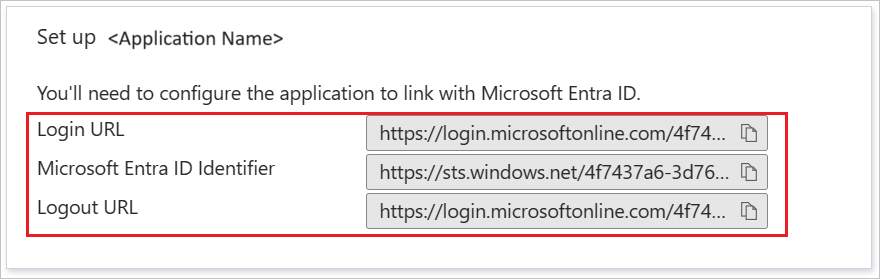
Erstellen einer Microsoft Entra-Testbenutzerin
In diesem Abschnitt wird eine Testbenutzerin namens B.Simon erstellt.
- Melden Sie sich beim Microsoft Entra Admin Center mindestens als Benutzeradministrator an.
- Browsen Sie zu Identität>Benutzer>Alle Benutzer.
- Wählen Sie oben auf dem Bildschirm Neuer Benutzer>Neuen Benutzer erstellen aus.
- Führen Sie unter den Eigenschaften für Benutzer die folgenden Schritte aus:
- Geben Sie im Feld Anzeigename den Namen
B.Simonein. - Geben Sie im Feld Benutzerprinzipalname ein username@companydomain.extension. Beispiel:
B.Simon@contoso.com. - Aktivieren Sie das Kontrollkästchen Kennwort anzeigen, und notieren Sie sich den Wert aus dem Feld Kennwort.
- Klicken Sie auf Überprüfen + erstellen.
- Geben Sie im Feld Anzeigename den Namen
- Klicken Sie auf Erstellen.
Zuweisen der Microsoft Entra-Testbenutzerin
In diesem Abschnitt ermöglichen Sie B. Simon die Verwendung des einmaligen Anmeldens von Azure, indem Sie ihr Zugriff auf SAML SSO for Bamboo by resolution GmbH gewähren.
- Browsen Sie zu Identität>Anwendungen>Unternehmensanwendungen.
- Wählen Sie in der Anwendungsliste SAML SSO for Bamboo by resolution GmbH aus.
- Navigieren Sie auf der Übersichtsseite der App zum Abschnitt Verwalten, und wählen Sie Benutzer und Gruppen aus.
- Klicken Sie auf Benutzer hinzufügen. Wählen Sie dann im Dialogfeld Zuweisung hinzufügen die Option Benutzer und Gruppen aus.
- Wählen Sie im Dialogfeld Benutzer und Gruppen in der Liste der Benutzer die Option B.Simon aus. Wählen Sie anschließend am unteren Bildschirmrand Auswählen aus.
- Wenn den Benutzern eine Rolle zugewiesen werden soll, können Sie sie im Dropdownmenü Rolle auswählen auswählen. Wurde für diese App keine Rolle eingerichtet, ist die Rolle „Standardzugriff“ ausgewählt.
- Wählen Sie im Dialogfeld Zuweisung hinzufügen die Option Zuweisen aus.
Konfigurieren des einmaligen Anmeldens für SAML SSO for Bamboo by resolution GmbH
Melden Sie sich bei der Unternehmenswebsite von SAML SSO for Bamboo by resolution GmbH als Administrator an.
Klicken Sie rechts auf der Hauptsymbolleiste auf Settings (Einstellungen)>Add-ons (Add-Ons) .

Navigieren Sie zum Abschnitt „SECURITY“ (SICHERHEIT), und klicken Sie in der Menüleiste auf SAML SingleSignOn.
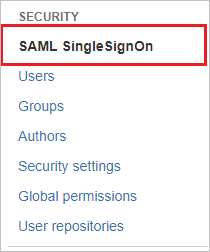
Klicken Sie auf der Seite "SAML SIngleSignOn Plugin Configuration" auf "IdP hinzufügen".
Führen Sie auf der Seite Choose your SAML Identity Provider (SAML-Identitätsanbieter auswählen) die folgenden Schritte aus:
a. Wählen Sie den IdP-Typ als Microsoft Entra-ID aus.
b. Geben Sie im Textfeld Name den Namen ein.
c. Geben Sie im Textfeld Description (Beschreibung) die Beschreibung ein.
d. Klicken Sie auf Weiter.
Klicken Sie auf der Seite Identity provider configuration (Identitätsanbieterkonfiguration) auf Next (Weiter).
Klicken Sie auf der Metadatenseite "SAML IdP-Metadaten importieren" auf " Datei laden", um die METADATEN-XML-Datei hochzuladen, die Sie zuvor heruntergeladen haben.
Klicken Sie auf Weiter.
Klicken Sie auf Save settings (Einstellungen speichern).
Erstellen eines Testbenutzers für SAML SSO for Bamboo by resolution GmbH
Ziel dieses Abschnitts ist das Erstellen eines Benutzers namens Britta Simon in SAML SSO for Bamboo by resolution GmbH. SAML SSO for Bamboo by resolution GmbH unterstützt die Just-in-Time-Bereitstellung. Zudem können Benutzer auch manuell erstellt werden. Wenden Sie sich nach Bedarf an das Supportteam für den SAML SSO for Bamboo by resolution GmbH-Client.
Testen des einmaligen Anmeldens
In diesem Abschnitt testen Sie die Microsoft Entra-Konfiguration für einmaliges Anmelden mit den folgenden Optionen.
SP-initiiert:
Klicken Sie auf Diese Anwendung testen. Dadurch werden Sie zur Anmelde-URL von SAML SSO for Bamboo by resolution GmbH weitergeleitet, wo Sie den Anmeldeflow initiieren können.
Rufen Sie direkt die Anmelde-URL für SAML SSO for Bamboo by resolution GmbH auf, und initiieren Sie den Anmeldeflow.
IDP-initiiert:
- Klicken Sie auf Diese Anwendung testen, und Sie sollten automatisch bei der Instanz von SAML SSO for Bamboo by resolution GmbH angemeldet werden, für die Sie einmaliges Anmelden eingerichtet haben.
Sie können auch den Microsoft-Bereich „Meine Apps“ verwenden, um die Anwendung in einem beliebigen Modus zu testen. Beim Klicken auf die Kachel „SAML SSO for Bamboo by resolution GmbH“ unter „Meine Apps“ geschieht Folgendes: Wenn Sie die Anwendung im SP-Modus konfiguriert haben, werden Sie zum Initiieren des Anmeldeflows zur Anmeldeseite der Anwendung weitergeleitet. Wenn Sie die Anwendung im IDP-Modus konfiguriert haben, sollten Sie automatisch bei der Instanz von SAML SSO for Bamboo by resolution GmbH angemeldet werden, für die Sie einmaliges Anmelden eingerichtet haben. Weitere Informationen zu „Meine Apps“ finden Sie in dieser Einführung.
Nächste Schritte
Nach dem Konfigurieren von SAML SSO for Bamboo by resolution GmbH können Sie die Sitzungssteuerung erzwingen, die in Echtzeit vor der Exfiltration und Infiltration vertraulicher Unternehmensdaten schützt. Die Sitzungssteuerung basiert auf bedingtem Zugriff. Erfahren Sie, wie Sie die Sitzungssteuerung mit Microsoft Defender for Cloud Apps erzwingen.